iPhone是苹果公司最畅销的设备之一,它搭载广受欢迎的iOS操作系统,具备众多实用功能。其中,分屏功能备受关注。如今,智能手机用户对多任务处理的需求日益增长,分屏功能成为一项必备特性。本文将深入探讨iPhone的分屏功能,以及其在iPhone上的可操作性。您将了解到如何在iPhone X、11、12或13等型号上实现分屏,以及在iOS 14和15系统上如何操作。
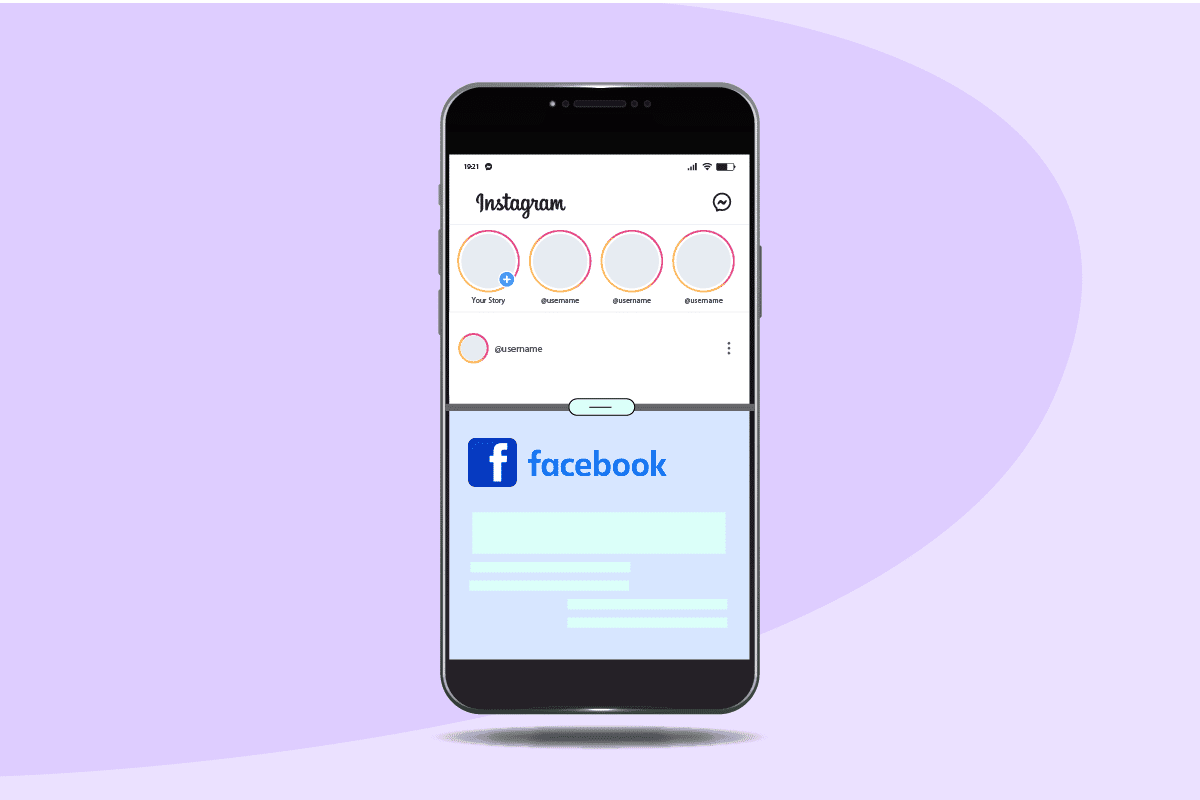
如何在iPhone上实现分屏
iPhone本身并未提供内置的分屏功能,但您可以通过一些第三方应用程序来实现屏幕分割。请仔细阅读本文,了解如何利用这些应用,在iPhone屏幕上同时显示两个应用程序。
iPhone上的分屏是什么意思?
分屏功能指的是将屏幕分割成两部分,同时运行两个不同的应用程序,从而节省时间并提高效率。此功能允许您在同一屏幕上加载并使用两个应用程序。然而,iOS系统本身并未提供原生的分屏选项。如果您仍然想知道如何在iPhone X、11、12或13等型号上实现分屏,则需要安装类似”Split Screen – Dual Window”这样的第三方应用。如果您想了解更多关于Apple在macOS或iPad上提供的分屏功能,请访问Apple官方支持页面。
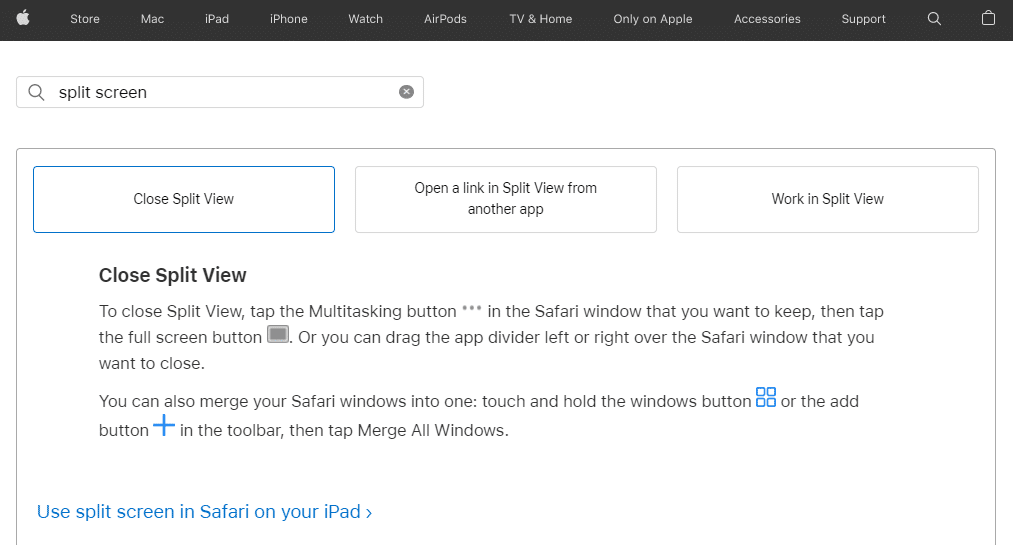
分屏时,移动数据需要开启吗?
移动数据是否开启对分屏功能没有影响。但是,如果分屏模式下运行的应用程序需要连接互联网,那么您必须开启移动数据或Wi-Fi才能正常使用。
如何在iPhone上进行分屏?
您可以通过安装第三方应用程序在iPhone上实现分屏。iOS系统本身没有内置的画中画功能,因此无法直接分割屏幕。请按照以下步骤操作:
1. 打开iPhone上的App Store应用。
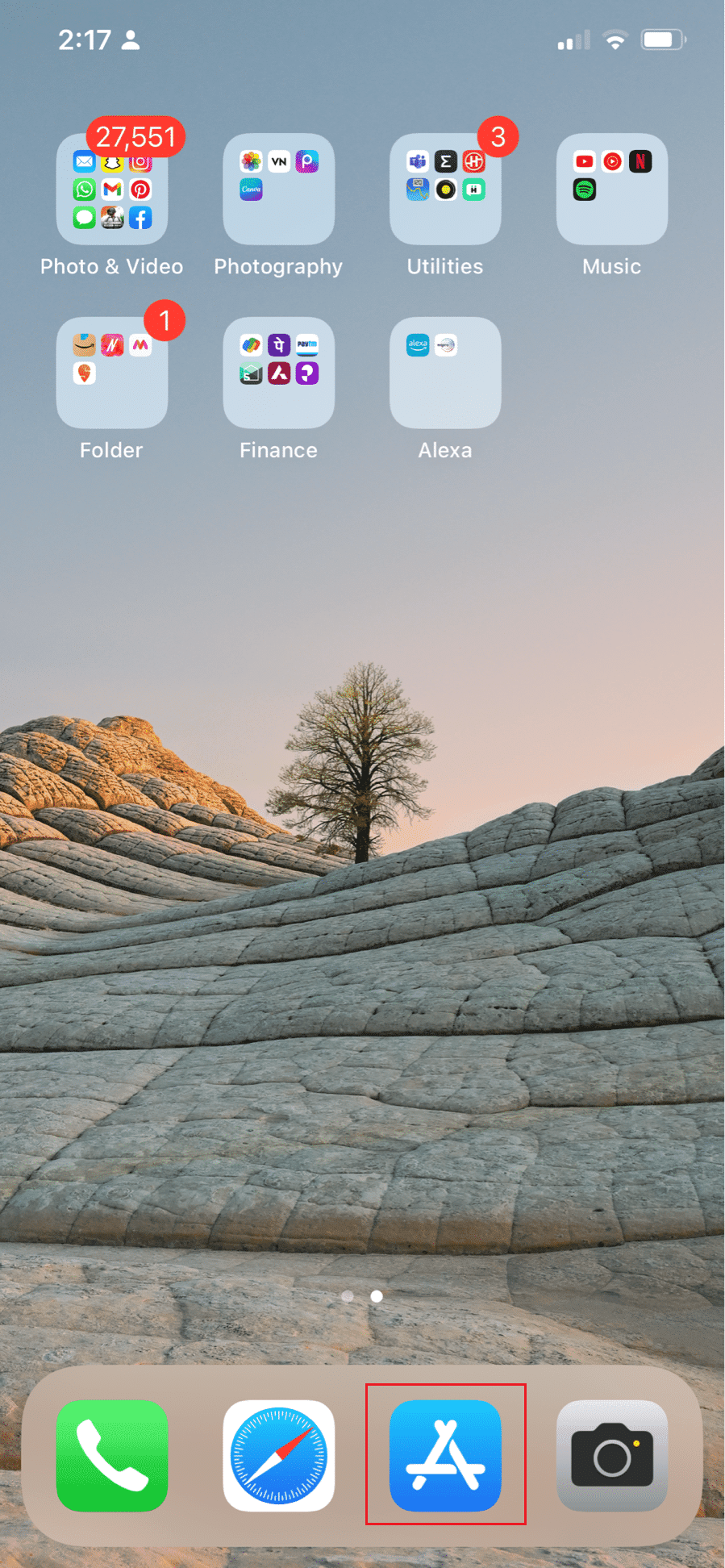
2. 点击右下角的“搜索”图标。
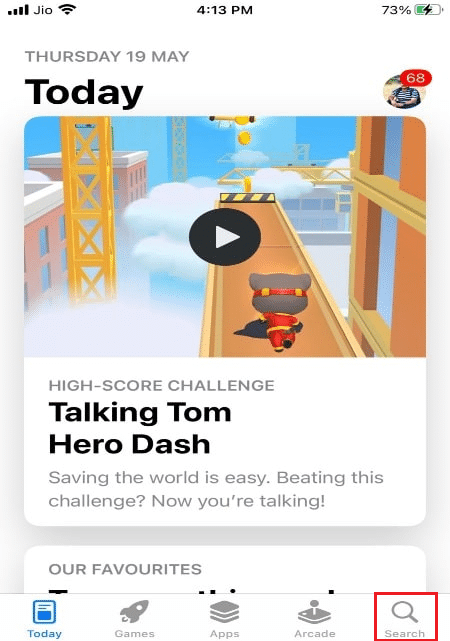
3. 点击搜索栏。

4. 在搜索栏中输入“Split Screen – Dual Window”,并在搜索结果中点击它。

5. 在您的iPhone上安装“Split Screen – Dual Window”应用。
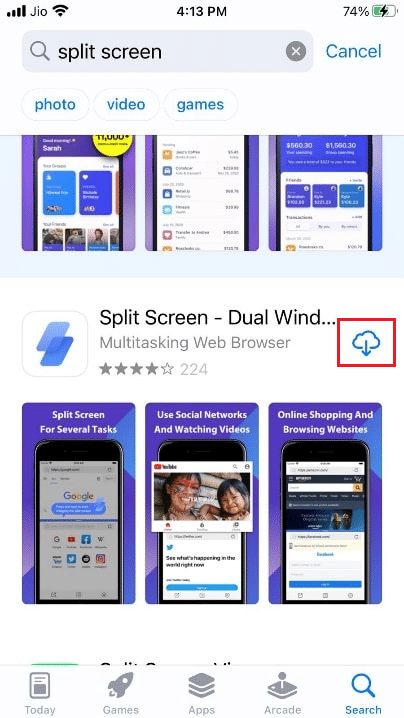
6. 打开已安装的应用,并在其应用浏览器窗口中运行您想要的应用程序及其网页版本。

如何在iPhone上使用双屏?
要实现双屏或分屏效果,您需要安装第三方应用程序,并按照以下步骤操作:
1. 打开App Store应用,点击搜索图标。
2. 点击搜索栏,输入“Split Screen – Dual Window”,然后点击匹配的搜索结果。

3. 下载并安装“Split Screen – Dual Window”。
4. 现在,在应用程序浏览器窗口中运行您所需的应用程序及其网页版本。

如何在iPhone X、11、12或13上实现分屏?
要在较新的iPhone型号(如iPhone X、11、12和13)上使用分屏功能,您需要安装第三方应用程序。步骤如下:
1. 打开iPhone上的App Store应用。
2. 点击“搜索”图标 > 搜索栏。

3. 搜索“Split Screen – Dual Window”,然后选择所需的搜索结果。
4. 点击“获取”按钮安装“Split Screen – Dual Window”应用程序。
5. 这样,您就可以在具有分屏功能的应用程序浏览器窗口中使用任何应用程序的网页版本了。

如何在iPhone iOS 14和15上使用画中画进行多任务处理?
在iPhone iOS 14和15上,使用画中画模式进行多任务处理可以实现类似分屏的效果。请按照以下步骤操作:
注意:此功能仅适用于安装了iOS 14和15的较新iPhone。此外,画中画模式主要用于观看视频或进行视频通话,在画中画模式下不允许使用其他应用程序。
1. 在进行视频通话或播放视频时,向上滑动并拖动屏幕顶部的视频或视频通话窗口。
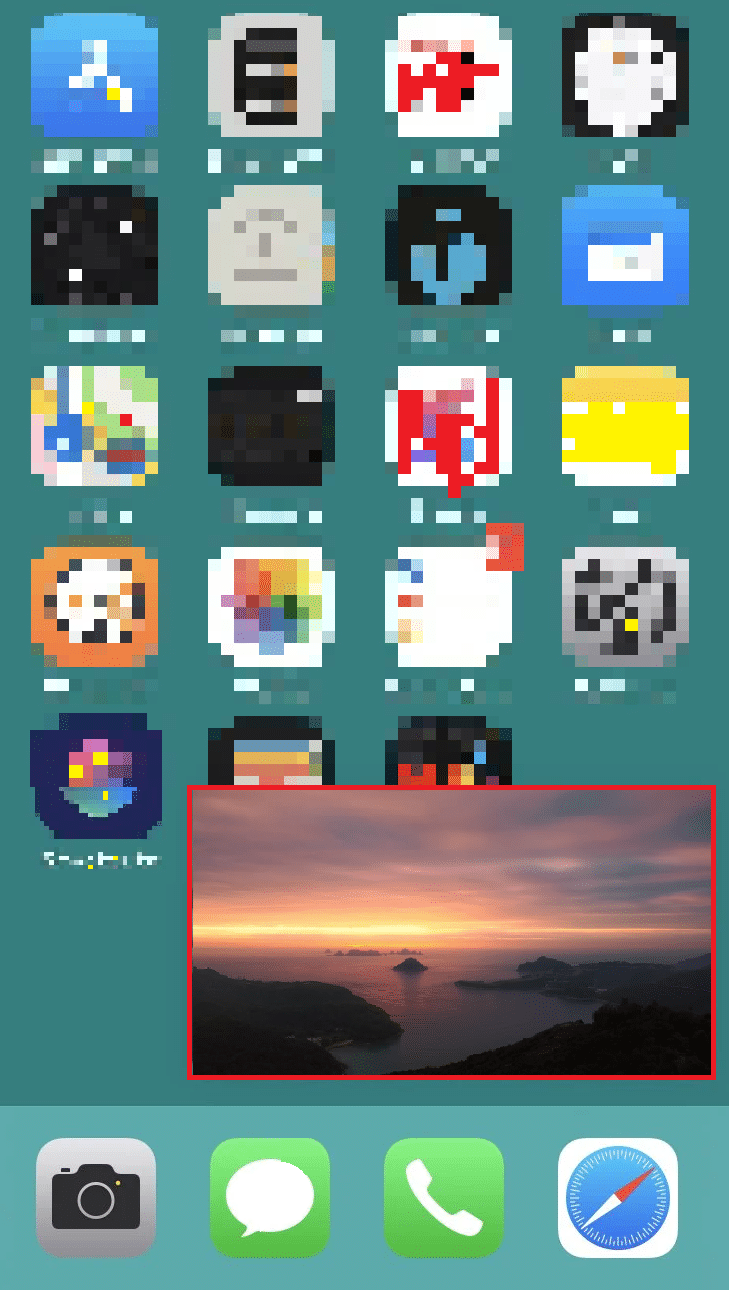
2. 如果您想隐藏视频窗口,将其拖动到屏幕左侧边缘即可。
***
希望本文能帮助您了解如何在iPhone上实现分屏。如果您有任何疑问或建议,请在下面的评论区留言。期待了解您接下来想了解哪些内容。